Để mở (tải xuống) các tệp torrent trên máy tính Windows, bạn cần có phần mềm máy khách Torrent, chẳng hạn như BitTorrent hoặc uTorrent. Với hơn 150 triệu + lượt cài đặt (68% thị phần), uTorrent là ứng dụng khách torrent phổ biến nhất cho phép bạn tải xuống và tải lên các torrent với các tùy chọn khởi tạo linh hoạt. Nhưng đôi khi người dùng windows có thể gặp phải tình trạng uTorrent không phản hồi hoặc uTorrent liên tục gặp sự cố hoặc đóng băng sau khi một torrent mới được thêm vào và quá trình tải xuống bắt đầu. Ít người dùng báo cáo, uTorrent không mở hoặc khởi chạy , đặc biệt là khi cố tải xuống các tệp lớn.
uTorrent không mở được windows 10
Các nguyên nhân tiềm ẩn có thể là do tường lửa hệ thống, nhiễm vi-rút phần mềm độc hại (phổ biến nhất) hoặc bạn đã cài đặt phần mềm chống vi-rút của bên thứ ba như Avast, phần mềm này sẽ vô hiệu hóa tính năng lá chắn P2P khiến uTorrent không mở . Hơn nữa, phiên bản phần mềm không tương thích hoặc lỗi thời có thể là nguyên nhân khiến phần mềm thường xuyên bị treo. Tại đây, các giải pháp khác nhau được áp dụng để khắc phục nếu uTorrent không phản hồi đến cửa sổ 10.
Trước tiên, hãy khởi động lại các cửa sổ giúp khắc phục sự cố tạm thời ngăn uTorrent hoạt động bình thường.
Đây là giải pháp phù hợp với tôi:
Nếu uTorrent không mở hoặc hiển thị “uTorrent đang chạy nhưng không phản hồi” thì
- Mở trình quản lý tác vụ bằng Ctrl + Shift + Esc,
- trong quá trình này, cuộn tab xuống và tìm uTorrent, Nhấp chuột phải vào nó chọn tác vụ kết thúc,
- Nhấn phím Windows + R, nhập %appdata% và nhấp vào ok,
- cuộn xuống và tìm thư mục uTorrent, mở thư mục đó
- Bây giờ hãy mở thư mục cập nhật -> xóa tất cả các tệp và thư mục bên trong đó
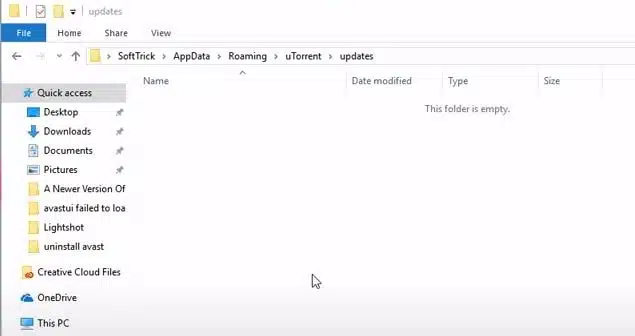
Và bây giờ hãy thử mở UTorrent. Cái này có giải quyết vấn đề được không? Vẫn cần trợ giúp, hãy làm theo các giải pháp được liệt kê bên dưới.
Kiểm tra xem có bị nhiễm vi-rút phần mềm độc hại không
Thực hiện quét toàn bộ hệ thống bằng bảo mật cửa sổ (chính thức được gọi là bộ bảo vệ cửa sổ) để đảm bảo rằng sự lây nhiễm phần mềm độc hại do vi-rút (thường gặp nhất đối với loại sự cố này) không gây ra sự cố.
- Từ menu bắt đầu tìm kiếm bảo mật Windows rồi chọn kết quả đầu tiên,
- Nhấp vào Bảo vệ chống vi-rút &mối đe dọa -> tùy chọn quét -> chọn nút radio Quét toàn bộ và nhấp vào quét ngay bây giờ.
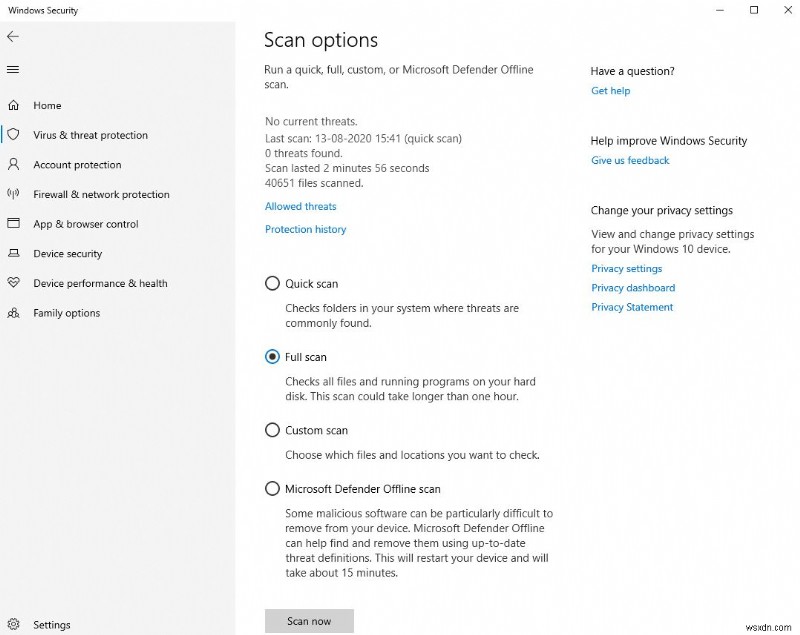
Kiểm tra vấn đề tương thích
Nếu sự cố bắt đầu sau khi nâng cấp windows 10, thì đó có thể là sự cố tương thích. Và chạy Trình khắc phục sự cố tương thích có thể giúp khắc phục sự cố.
- Kết thúc tác vụ uTorrent từ trình quản lý tác vụ hoặc đóng ứng dụng (nếu đang chạy)
- Nhấp chuột phải vào biểu tượng lối tắt Torrent nằm trên màn hình nền, chọn và khắc phục sự cố tương thích.
- Trình hướng dẫn khắc phục sự cố sẽ xuất hiện, chọn tùy chọn Khắc phục sự cố chương trình
- Tiếp theo, nó sẽ hỏi “Bạn nhận thấy sự cố nào?”, hãy đánh dấu sự cố mà bạn đang gặp phải, nhấp vào Tiếp theo và làm theo hướng dẫn trên màn hình.
- Điều này sẽ tự động phát hiện và khắc phục nếu sự cố tương thích ngăn ứng dụng mở.
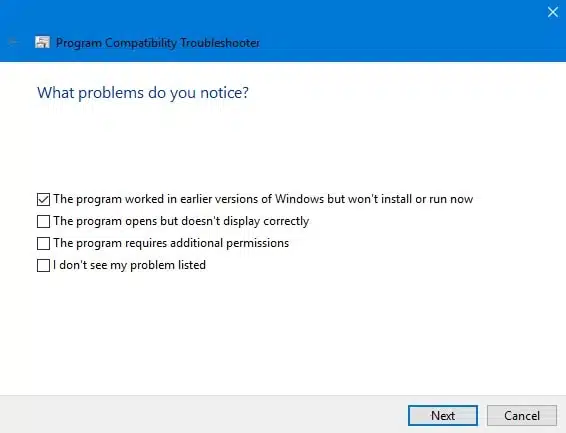
Cài đặt lại ứng dụng
Vẫn cần trợ giúp? Hãy gỡ cài đặt hoàn toàn uTorrent, khởi động lại máy tính của bạn rồi cài đặt mới phiên bản uTorrent mới nhất và xem điều đó có làm cho sự cố biến mất không.
Gỡ cài đặt uTorrent khỏi windows 10
- Nhấp chuột phải vào menu bắt đầu của Windows 10, chọn ứng dụng và tính năng,
- Cuộn xuống và tìm uTorrent trong danh sách, chọn nó và nhấp vào gỡ cài đặt,
- Nhấp vào Gỡ cài đặt trong trình hướng dẫn Gỡ cài đặt µTorrent và đợi.
- Sau khi quá trình gỡ cài đặt hoàn tất, hãy khởi động lại máy tính của bạn để có hiệu lực.
Cài đặt uTorrent trên windows10
- Bây giờ hãy truy cập trang web chính thức của uTorrent https://www.utorrent.com/downloads/win
- cuộn xuống và nhấp vào tải xuống uTorrent classic để tải xuống và lưu ứng dụng trên máy tính của bạn.
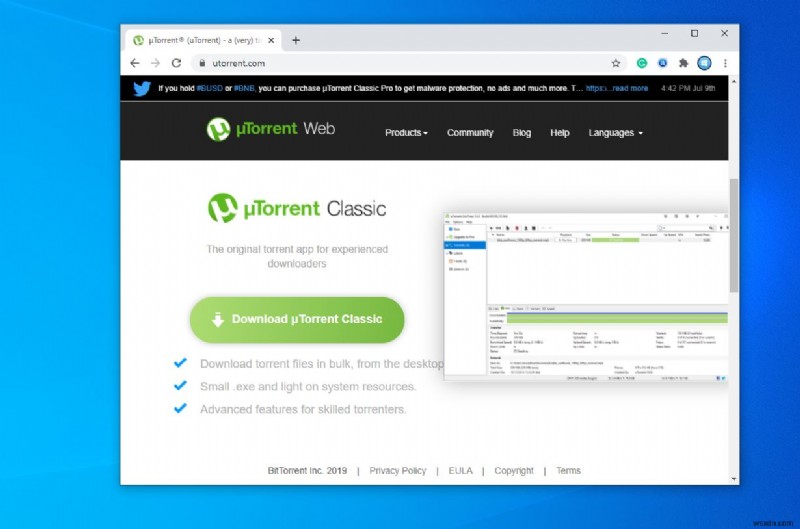
- Bây giờ, hãy nhấp đúp vào trình hướng dẫn thiết lập cho uTorrent và làm theo hướng dẫn trên màn hình để cài đặt phần mềm.
- Sau khi hoàn tất, hãy mở ứng dụng và thử thêm tệp torrent để tải xuống.
Cho phép uTorrent thông qua Tường lửa của Windows
Khi bắt đầu, menu tìm kiếm tường lửa của bộ bảo vệ windows và chọn kết quả đầu tiên
- Nhấp vào Cho phép ứng dụng hoặc tính năng thông qua tường lửa Windows liên kết
- Nhấp vào thay đổi cài đặt, bây giờ hãy cuộn xuống và tìm uTorrent
- Ở đây, đảm bảo rằng các tùy chọn Công khai và riêng tư được đánh dấu chọn.
Ngoài ra, hãy tắt proxy bằng cách thực hiện theo các bước bên dưới.
- Nhấn phím Windows + R, nhập inetcpl.cpl và nhấp vào ok,
- Chuyển đến tab Kết nối rồi chọn Cài đặt mạng LAN.
- Bỏ chọn hộp bên cạnh Sử dụng máy chủ proxy cho mạng LAN của bạn.
- nhấp vào ok và áp dụng
Vẫn uTorrent không phản hồi hoặc uTorrent tiếp tục đóng băng? Chúng tôi khuyên bạn nên thử các giải pháp thay thế uTorrent chẳng hạn như qBittorrent, Deluge, Tixati Các nhà cung cấp dịch vụ torrent trên đám mây như Offcloud, Bitport, Zbigz, v.v.
Câu hỏi thường gặp
uTorrent không cài được windows 10
Đảm bảo rằng bạn có quyền quản trị để cài đặt ứng dụng trên thiết bị của mình.
Nhấp chuột phải vào uTorrent setup.exe chọn chạy với tư cách quản trị viên,
Nếu bạn đã cài đặt phần mềm chống vi-rút hoặc bảo mật của bên thứ ba, phần mềm này có thể ngăn quá trình cài đặt. Cố gắng tắt phần mềm bảo mật trước khi cài đặt uTorrent.
uTorrent không tải được windows 10
Đảm bảo rằng bạn có kết nối Internet đang hoạt động để tải xuống các tệp kỹ thuật số qua uTorrent.
Nếu bạn đang sử dụng VPN, hãy thử ngắt kết nối VPN, đồng thời tắt proxy, điều này có thể ngăn quá trình tải xuống. Mở thuộc tính internet bằng cách sử dụng inetcpl.cpl, nhấp vào tab Kết nối, sau đó nhấp vào Cài đặt mạng LAN. tại đây hãy bỏ chọn sử dụng máy chủ proxy cho mạng LAN của bạn.
Kiểm tra xem có đủ dung lượng đĩa trống để tải xuống và lưu trữ các tệp tải xuống torrent trên ổ đĩa cục bộ của bạn không.
Cũng đọc:
- Cách khắc phục sự cố kết nối Internet của Windows 10
- Cách loại bỏ vi-rút phím tắt mà không cần định dạng hoặc mất bất kỳ dữ liệu nào
- Mẹo bảo mật mạng cần thiết mà mọi doanh nghiệp nhỏ nên biết
- VPN miễn phí và VPN trả phí, sự khác biệt thực sự giữa chúng là gì?
- Cách khắc phục Máy chủ DNS không phản hồi trên windows 10/8.1/7
- Máy tính xách tay Windows 10 Ứng dụng bị đóng băng Không phản hồi khi khởi động? Hãy sửa nó
